iTunes Често се срива в Windows PC / лаптоп, какво да правя?
„Всеки път, когато се опитвам да отворя iTunes 12, тякатастрофи. Аз се опитах да деинсталира и преинсталира няколко пъти, опитвайки се да го поправя, но сега съм толкова разочарован, че да го разбера! Аз просто не разбирам защо iTunes 12 не отговаря. Всеки може да ми помогне?
Открих, че има доста потребителиоплакват се от iTunes бъгове онлайн. Някои от тях споменаха, че техният iTunes се срива при стартиране, тъй като те го отварят, а iTunes се срива на Windows 10, което наистина ги дразни да използват iTunes. Редица потребители, които могат да получат достъп до iTunes, отчитат грешки като:


Без значение какви грешки се случват, за да ви спреРаботейки, тук ще бъдат представени три начина да ви покажа как да спрете iTunes да се срине на PC / Mac лесно и бързо, включително фиксирането на iTunes 12 на прозорци.
Част 1: Опитайте се да актуализирате iTunes в последната версия
Това е най-новата версия, в която сте инсталираливашия компютър / лаптоп с Windows? Най-лесният начин е да инсталирате последната версия на iTunes на Apple, като фиксирате сривовете на iTunes 12 на Windows 10 / 8.1 / 8/7 компютърен проблем.
Част 2: Преименувайте папката Apple
Опитайте се да преместите папката на Apple, за да я премахнете, ако iTunes 13/12/11/10 постоянно замръзва на компютъра.
- 1.Затворете iTunes.
- 2. Щракнете с десния бутон върху "Старт" и след това кликнете върху „File Explorer“.
- 3. Продължете към следното местоположение: C: Диск >> Програмни файлове (x86) >> Общи файлове >> "Apple" папка >> Преименуване "Apple.old".

Опитайте се да отворите iTunes отново и да го използвате, за да видите дали iTunes се появява грешка. С горните два полезни начина, проблемът "iTunes постоянно замръзва върху прозорците" може да бъде фиксиран добре.
Част 3: Използвайте Tenorshare TunesCare
Ако горепосочените методи не работят за вас. след това можете да се опитате да използвате Tenorshare TunesCare, който е всичко-в-едно iTunes инструмент за поправка, за да поправите всички проблеми при синхронизиране на iTunes и iTunes грешки безплатно.
- Стъпка 1: Първо, изтеглете Tenorshare TunesCare и кликнете върху "Fix All iTunes Issues", за да коригирате iTunes на компютър.
- Стъпка 2: Ако вашият iPhone работи необичайно, просто щракнете върху “Repair iTunes”, за да започнете да изтегляте iTunes за ремонт.
- Стъпка 3: След като изтеглите ремонтните устройства за iTunes, Tenorshare TunesCare автоматично ще започне да поправя вашия iTunes.
- Стъпка 4: След ремонт, Tenorshare TunesCare ще ви подкани, че iTunes е ремонтиран успешно и вашият iTunes автоматично ще се рестартира.

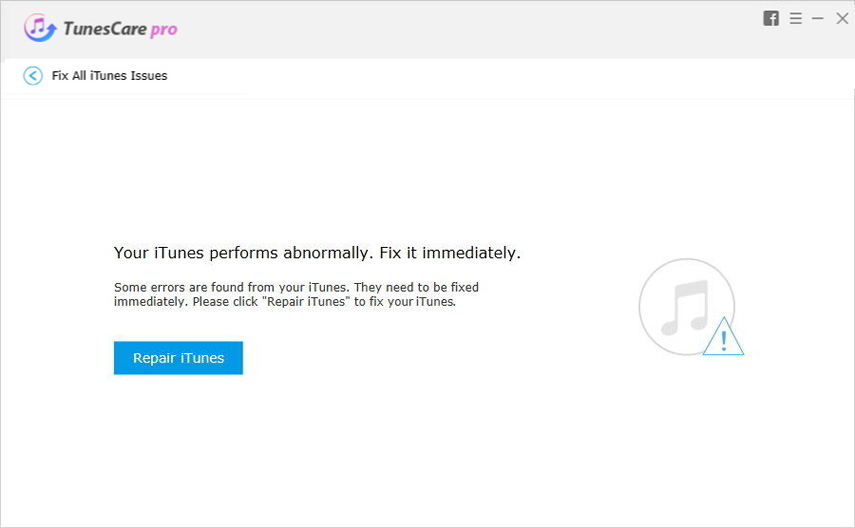

Добавяне: Как да се определи iPhone Stuck Issue
Tenorshare iCareFone (iPhone Care Pro) еинструмент "всичко в едно" за отстраняване на всякакви проблеми за iPhone, iPad и iPod. Той поддържа, за да се определи iOS устройство остана в логото на Apple, безкрайни рестартиране, режим на възстановяване, DFU режим и др добре.
В някои случаи, като iPhone се заби в aпри непрекъснат цикъл на рестартиране при инсталиране на актуализация на iOS или iTunes не разпознава устройството ви, трябва да поставите iOS Device в режим за възстановяване или режим DFU, за да го поправите.
- Свържете iOS устройството към компютъра и стартирайте Tenorshare iCareFone (iPhone Care Pro).
- Изберете Fix iOS Stuck в менюто.
- Кликнете върху "Enter Recovery Mode" и изчакайте няколко секунди. Ще видите, че вашето устройство показва класическото лого на USB към iTunes.
- След това докоснете “Exit Recovery Mode” (Режим на възстановяване при излизане) и фиксирането е завършено.

Когато бъдат направени 3 стъпки, вие iPhone 7/7Plus / SE / 6s / 6s Plus / 6 / 5s / 5 / 4s могат да бъдат възстановени от проблем с iOS. Ако функцията "Fix iOS Stuck" не успее да реши проблема с останалия проблем, не се притеснявайте, опитайте другата по-мощна функция "Repair Operating System" и ще откриете, че вашият iPhone може да се използва нормално.









